W systemie Windows 8/10 program .NET Framework 4.5 jest instalowany domyślnie. Od .NET 4.5 to uaktualnienie na miejscu w wersji 4.0, możesz automatycznie uruchamiać dowolne aplikacje przeznaczone dla .NET Framework 4.5 lub 4.0. To dobrze, ale co jeśli potrzebujesz uruchomić programy, które wymagają starszych wersji .NET Framework? Jaka jest najniższa wersja, którą można uruchomić?
W Windows 8/10 .NET 3.5, 3.0 i 2.5 są dostarczane z systemem operacyjnym, wystarczy go włączyć. To naprawdę miłe, ponieważ nie musisz pobierać .NET 3.5 ze strony Microsoftu. W tym poście pokażę ci, jak włączyć starsze wersje .NET Framework w Windows 8/10.
W Windows 8, najpierw przejdź do ekranu startowego i zacznij pisać "Turn Windows ... "I kliknij Ustawieniana pasku zaklęć. Powinieneś zobaczyć opcję o nazwie Włącz lub wyłącz funkcje systemu Windows.
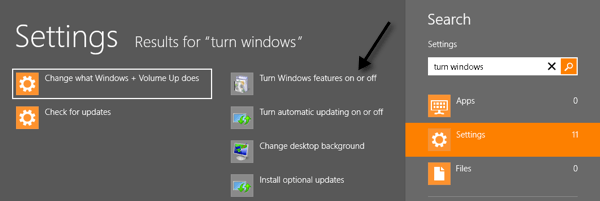
W systemie Windows 10 kliknij przycisk Start i wpisz włącz funkcje Windowsi naciśnij Enter.
Na pulpicie pojawi się okno dialogowe, a pierwszą opcją będzie .NET Framework 3.5 (zawiera .NET 2.0 i 3.0). Po prostu idź do przodu i sprawdź to pole, które zainstaluje te funkcje bez konieczności pobierania czegokolwiek z Internetu.
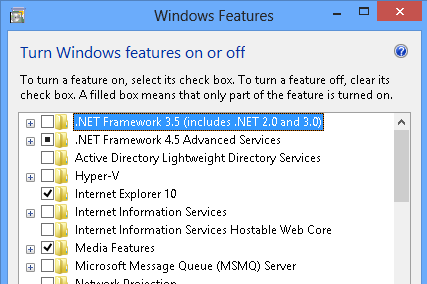
Jedyna wersja .NET Framework, który nie jest dostarczany z Windows 8/10, to .NET Framework 1.1. Jeśli chcesz to zainstalować, będziesz musiał pobrać go stąd:
https://www.microsoft.com/en-us/download/details.aspx?id=26
.NET Framework 1.1 instaluje się na Windows 8/10 , więc możesz uruchamiać aplikacje napisane dla tej wersji frameworka. Po zainstalowaniu może pojawić się ostrzeżenie o zgodności, ale na tym koniec. W przeciwnym razie powinien zainstalować i działać poprawnie.
Należy również pamiętać, że Windows 8/10 jest inteligentny i jeśli przejdziesz do instalacji aplikacji wymagającej programu .NET Framework 3.5, wyświetli się okno z pytaniem, czy chcesz zainstalować tę funkcję, czyli to samo, co zrobiliśmy ręcznie powyżej.
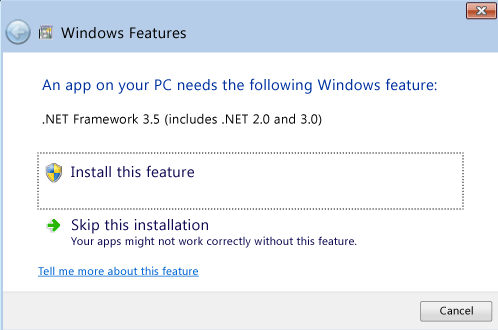
Dla tych informatyków, którzy chcą zainstalować .NET Framework w systemie Windows Server 2012, oto jak to zrobić.
1. Przejdź do Menedżera serwera, kliknij Zarządzaj, a następnie kliknij Dodaj role i funkcje. Następnie kliknij Next.
2. Zobaczysz ekran Wybierz typ instalacjii wybierz Instalacja oparta na rolach lub oparta na funkcjachi kliknij Dalej.
3. Teraz na ekranie Wybierz serwer docelowywybierz serwer docelowy i kliknij Dalej.
4. Zobaczysz ekran Wybierz role serwerai musisz ponownie kliknąć Dalej.
5. Na końcu, na ekranie Wybierz funkcje, możesz zaznaczyć pole Funkcje .NET Framework 3.5.
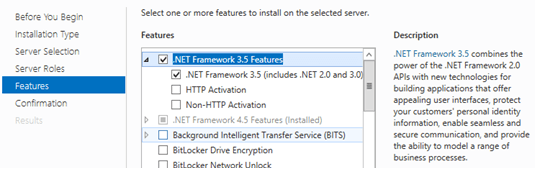
Whew ! To długi proces, ale tak właśnie postępujesz w systemie Windows Server 2012. Inną rzeczą, na którą warto zwrócić uwagę, jest to, że jeśli uaktualnisz system Windows 7 lub Windows Server 2008 R2 do Windows 8/10 lub Windows Server 2012, system .NET Framework 3.5 zostanie włączony automatycznie. O to chodzi. Ciesz się!